引言
在建筑设计、工程制造等领域,不同软件间的数据交换与协同工作日益频繁。SketchUp(SKP)作为一款广泛应用于建筑设计、景观规划等领域的三维建模软件,以其简洁易用、快速建模的特点深受设计师喜爱;而 STP(Standard for the Exchange of Product data)格式作为国际通用的产品数据交换标准,在制造业的 CAD/CAM/CAE 领域占据重要地位。将 SKP 文件转换为 STP 格式,能够打破行业数据壁垒,实现建筑模型在制造环节的应用,如建筑构件的加工、工程分析等。本文将深入剖析 SKP 与 STP 格式的特性,详细介绍软件转换方法与迪威模型在线转换工具的使用技巧,为技术人员和学生提供全面的技术参考。
SKP 与 STP 格式详解
SKP 格式
SKP 是 SketchUp 软件的原生文件格式,以轻量化和便捷性著称。SketchUp 采用独特的 “推拉建模” 方式,用户通过简单的拉伸、旋转等操作,就能快速创建三维模型 。SKP 文件主要存储模型的几何信息(如点、线、面、体)、材质纹理、图层、群组等内容。其优势在于建模效率高,适合快速表达设计创意和概念;同时,SketchUp 拥有庞大的模型库资源(如 3D Warehouse),用户可方便地获取和分享模型。然而,SKP 格式的局限性也较为明显,它对复杂曲面和高精度模型的支持不足,且数据结构相对简单,在与专业 CAD 软件进行数据交互时需要进行格式转换。
STP 格式
STP 格式遵循 ISO 10303 国际标准,是一种独立于软件和平台的三维模型数据交换格式 。它不仅能够精确描述产品的几何形状,还可以存储材料属性、装配关系、公差要求等丰富的产品全生命周期信息。STP 格式的通用性使其在不同 CAD 软件(如 SolidWorks、CATIA、UG NX 等)以及制造设备之间具有良好的兼容性,常用于产品设计、模具制造、工程分析等环节。无论是复杂的机械零件,还是大型建筑结构,STP 格式都能以标准化的方式传递模型数据,确保数据的完整性和准确性。
格式对比
从数据结构来看,SKP 格式侧重于快速建模和可视化表达,其数据组织方式较为灵活但缺乏严格的标准化;而 STP 格式以精确的几何定义和丰富的产品信息为核心,遵循国际标准,数据结构严谨。在应用场景方面,SKP 主要服务于建筑设计、景观设计等创意构思阶段;STP 则广泛应用于制造业的详细设计、生产制造等环节。在数据转换时,SKP 中的部分信息(如 SketchUp 特有的风格设置、动画场景等)无法直接映射到 STP 格式,需要重点转换模型的几何数据和必要的属性信息。
常见软件转换方法
通过 SketchUp 与 AutoCAD 配合转换
- SketchUp 导出 DWG 文件:在 SketchUp 中打开需要转换的 SKP 文件,确保模型的视图、图层等设置符合要求。点击 “文件” 菜单,选择 “导出”>“三维模型”,在文件类型下拉菜单中选择 “DWG Files(*.dwg)”。在导出设置对话框中,可调整参数,如选择导出的精度(影响模型几何细节的保留程度)、设置单位(毫米、米等)、控制图层和颜色映射等。对于复杂模型,建议启用 “简化几何体” 选项,减少模型面数,提高后续处理效率。设置完成后,点击 “导出” 生成 DWG 格式文件。
- AutoCAD 导入 DWG 并导出 STP:启动 AutoCAD 软件,打开刚才导出的 DWG 文件。在命令行输入 “EXPORT” 命令,回车后弹出 “输出数据” 对话框。在文件类型下拉菜单中选择 “STEP(*.stp)”,指定保存路径和文件名,点击 “保存”。在导出过程中,AutoCAD 会将 DWG 文件中的几何信息转换为 STP 格式,同时可根据需要设置 STP 文件的版本(如 AP203、AP242),以满足不同目标软件的兼容性要求。如果 DWG 文件中存在非几何信息(如文字标注、填充图案),在转换为 STP 时可能需要进行适当处理或舍弃。
使用 SketchUp 与 SolidWorks 转换
- SketchUp 导出 SAT 文件:在 SketchUp 中,点击 “文件” 菜单,选择 “导出”>“三维模型”,在文件类型中选择 “ACIS(*.sat)”。SAT 格式是一种广泛支持的三维几何模型交换格式,能够较好地保留 SKP 模型的几何形状。在导出设置中,可设置模型的精度、单位等参数,确保与目标软件的要求一致。完成设置后,点击 “导出” 生成 SAT 文件。
- SolidWorks 导入 SAT 并另存为 STP:打开 SolidWorks 软件,点击 “文件” 菜单,选择 “打开”,在文件类型下拉菜单中选择 “ACIS Files(.sat)”,找到刚才导出的 SAT 文件并打开。在导入过程中,SolidWorks 会弹出 “输入诊断” 对话框,提示模型的修复建议(如缝合曲面、修复孔洞等),根据实际情况进行处理。导入成功后,再次点击 “文件” 菜单,选择 “另存为”,在保存类型中选择 “STEP - AP203(.stp)” 或 “STEP - AP242(*.stp)”。根据模型的复杂程度和后续使用需求,选择合适的 STEP 版本,设置保存路径和文件名后,点击 “保存” 完成转换。
借助专门插件转换(如 SketchUp STP Exporter)
- 安装 SketchUp STP Exporter 插件:从插件官方网站或 SketchUp 插件仓库(如 Extension Warehouse)下载 SketchUp STP Exporter 插件安装包,按照安装向导完成插件在 SketchUp 中的安装。安装完成后,在 SketchUp 的 “扩展程序” 菜单中会出现该插件的相关功能选项。
- 设置转换参数:打开需要转换的 SKP 项目,点击 SketchUp STP Exporter 插件的 “导出 STP” 按钮,在弹出的设置对话框中,可调整模型的精度、坐标系、单位等参数。插件支持对模型的几何细节进行优化,例如合并共面的面、减少冗余线条等,以提高转换后 STP 文件的质量。同时,可选择是否导出材质信息(部分插件支持有限的材质映射)。
- 执行转换:完成参数设置后,点击 “确定” 按钮,插件将自动将 SKP 模型转换为 STP 格式,并保存到指定路径。转换过程中,插件会实时显示进度信息,方便用户监控转换状态。
在线转换工具 - 迪威模型
工具特点
迪威模型是一款功能强大的在线 3D 文件格式转换平台,支持 SKP 到 STP 等多种格式的快速转换。其优势在于无需安装任何软件,只需通过浏览器即可操作,极大降低了使用门槛;转换速度快,对于中小规模的 SKP 模型,通常能在数分钟内完成转换;此外,迪威模型支持多种输入格式(包括 SKP 文件),并提供 AP203 和 AP242 两种 STP 文件标准输出,满足不同软件的兼容性需求。同时,平台界面简洁,操作流程清晰,即使是新手也能快速上手。
转换步骤
- 访问官网:打开浏览器,输入迪威模型官网地址,进入官方网站。
- 选择转换类型:在首页 “格式转换” 区域,点击 “ 转换为 STP” 选项,进入转换页面。
- 上传 SKP 文件:点击 “选择文件” 按钮,从本地计算机中找到需要转换的 SKP 压缩文件,文件上传过程中会显示进度条,等待上传完成。
- 开始转换:文件上传成功后,系统将自动处理文件。转换过程中,页面不会实时显示转换进度,但很快会完成转换。
- 下载 STP 文件:转换完成后,页面会提供 STP 文件的下载链接。点击 “下载” 按钮,将转换后的 STP 文件保存到本地计算机指定位置。
另外,迪威模型网目前推出了免费体验卡,领取了可以一周内每天免费下载50个免费模型,每天转换50个格式。领取联系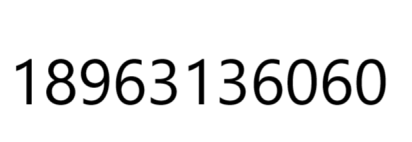
总结
将 SKP 文件转换为 STP 格式是实现建筑设计与制造业数据融合的重要环节。通过专业 CAD 软件的分步转换(如 SketchUp 与 AutoCAD、SolidWorks 配合)、专门插件的高效处理,以及迪威模型等在线工具的便捷操作,我们能够灵活选择适合的转换方式。在实际应用中,需根据模型特点、使用场景和具体需求,合理设置转换参数,并注意处理转换过程中可能出现的信息丢失、模型错误等问题。希望本文提供的技术解析和实践指南,能够帮助技术人员和学生顺利完成 SKP 到 STP 的格式转换,推动跨行业的数据协同与创新应用。


























 2980
2980

 被折叠的 条评论
为什么被折叠?
被折叠的 条评论
为什么被折叠?








